Das Zuschneiden von Videos ist eine gängige Bearbeitungstechnik, mit der Sie die Ränder Ihres Videos anpassen können. Welches ist der beste MP4-Cropper? Dieser Beitrag listet 9 Optionen (wie MiniTool MovieMaker) für verschiedene Geräte auf.
Was ist das Zuschneiden und warum werden Videos/Fotos zugeschnitten?
Beim Zuschneiden werden die Ränder eines Videos oder Fotos verschoben, wodurch sich nur die Breite und Höhe des Videos/Fotos ändert.
Durch das Zuschneiden können Sie den äußeren Bereich eines Videos/Fotos entfernen. In der Regel müssen Sie ein Video/Foto zuschneiden, um unerwünschte Randbereiche wie Wasserzeichen zu entfernen, das Seitenverhältnis zu ändern, damit es auf sozialen Medienplattformen passt, das Motiv hervorzuheben, usw.
Es ist einfach und schnell, Bilder mit den integrierten Apps auf Ihren Geräten zuzuschneiden, z. B. mit der Windows-App Fotos, der Android-App Google Fotos, der iOS-App Fotos usw. Darüber hinaus unterstützen auch viele professionelle Bildbearbeitungsprogramme wie GIMP oder Photoshop das Zuschneiden von Bildern.
Die Standard-Foto-Apps auf Ihrem Gerät ermöglichen Ihnen möglicherweise das Zuschneiden von Videos. Alternativ können Sie die folgenden MP4-Zuschneideprogramme für verschiedene Geräte ausprobieren, um Ihr Video zuzuschneiden und es mit anderen Bearbeitungsfunktionen professionell zu machen.
MP4 ist das am weitesten verbreitete Videodateiformat und funktioniert mit den meisten Geräten. MP4 wird auch von allen sozialen Medienplattformen, Browsern, Videobearbeitungsprogrammen, Mediaplayern usw. unterstützt. Abhängig von den unterstützten Eingabeformaten können Sie mit den folgenden MP4 Cropper auch viele andere Arten von Videodateien zuschneiden.
MP4-Cropper für Windows- und Mac-Computer
Welches ist der beste MP4-Cropper für Ihren Computer? Lesen Sie diesen Teil weiter und finden Sie Ihren Favoriten.
#MiniTool MovieMaker
MiniTool MovieMaker ist ein einfach zu bedienender MP4-Cropper ohne Wasserzeichen und bietet zwei Möglichkeiten zum Zuschneiden von Videos unter Windows 11/10/8/7: benutzerdefiniertes Zuschneiden oder Zuschneiden mit einem voreingestellten Seitenverhältnis.
MiniTool MovieMakerKlicken zum Download100%Sauber & Sicher
Sie können einen der beiden Ränder des MP4-Videos manuell ziehen, um es nach Belieben zuzuschneiden. Diese Methode eignet sich, wenn Sie etwas an den oberen, unteren, rechten und linken Ecken des Videos ausschneiden möchten.
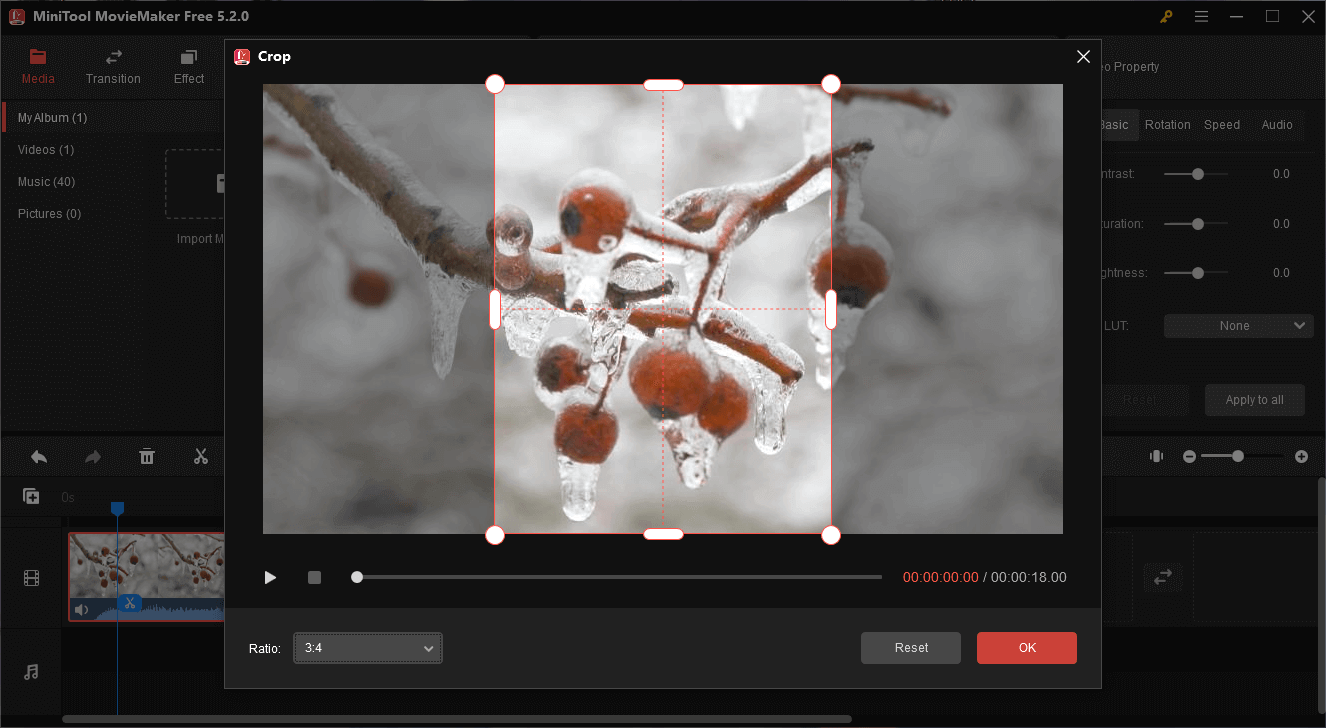
Wenn Sie ein Video auf ein bestimmtes Seitenverhältnis zuschneiden wollen, ist MiniTool MovieMaker ebenfalls die richtige Wahl. Wählen Sie aus den 6 Seitenverhältnissen und bewegen Sie das rote Rechteck, um die Teile auszuwählen, die Sie speichern möchten.
Außerdem können Sie mit MiniTool MovieMaker GIF-, AVI-, MKV-, WebM-, WMV-, MOV- und andere gängige Videodateien zuschneiden. Nach dem Zuschneiden können Sie Ihr Video weiter trimmen, teilen, drehen, Filter, Übergänge und animierte Sticker hinzufügen und vieles mehr, um Ihr Video zu verbessern.
Vorteile:
- Ein flexibles und einfaches Zuschneidewerkzeug.
- Zuschneiden des Videos ohne Wasserzeichen.
- Unterstützt viele Videoformate für Eingabe und Ausgabe.
- Bietet die grundlegendsten Videobearbeitungswerkzeuge und -funktionen.
- Kostenloses Exportieren von Videos bis zu 1080p.
#iMovie
iMovie ist ein kostenloser MP4-Cropper ohne Wasserzeichen für Mac-Benutzer. Diese Anwendung ist auf macOS-Geräten vorinstalliert und Sie können sie direkt starten, um Ihr Video zu bearbeiten.
In iMovie finden Sie 3 Zuschneidestile: Anpassen, Zuschneiden zum Ausfüllen und Ken Burns. Ken Burns ist eigentlich ein Animationseffekt, mit dem Sie das Video vergrößern oder verkleinern können.
Sie können die Option Einpassen wählen, um Ihr Video schnell in den Rahmen einzupassen. Mit Zuschneiden zum Ausfüllen können Sie oben und unten etwas wegnehmen. Sie können den einstellbaren Rahmen verschieben und in der Größe verändern, um das Video nach Belieben zuzuschneiden. Es gibt jedoch keine voreingestellten Seitenverhältnisse, aus denen Sie wählen können.
Als einer der besten Videoeditoren für Mac-Benutzer bietet iMovie mehr Werkzeuge für die Video-Postproduktionen. Damit können Sie die Farbe des Clips anpassen, Videos drehen, verwackelte Videos stabilisieren, Untertitel hinzufügen, die Geschwindigkeit des Clips ändern und vieles mehr.
Vorteile:
- Auf dem Mac vorinstalliert und kostenlos zu verwenden.
- Bietet viele Werkzeuge zur Videobearbeitung.
- Geeignet für Anfänger und erfahrene Benutzer.
#VSDC Free Video Editor
VSDC Free Video Editor ist ebenfalls ein kostenloser MP4-Cropper für Windows, der über Automatisches Zuschneiden und Benutzerdefiniertes Zuschneiden verfügt. Ersteres bedeutet, dass das Video automatisch an die Szene angepasst wird. Im Vergleich dazu wird die zweite Option von den meisten Menschen häufiger verwendet.
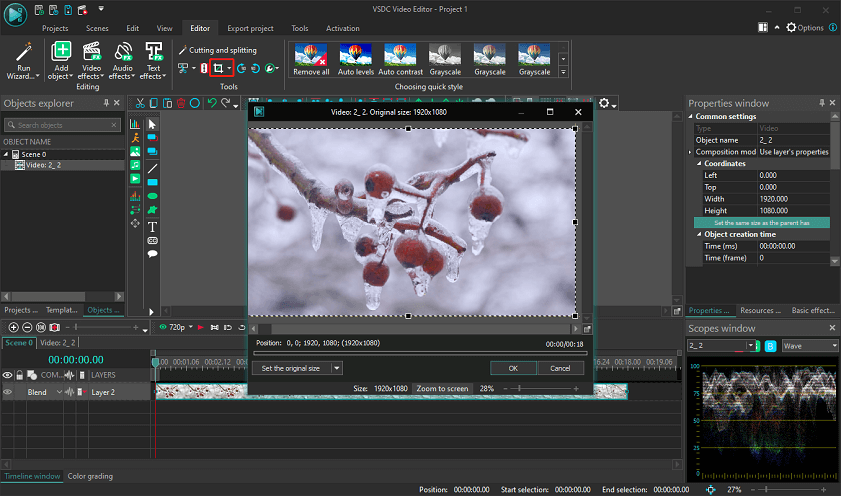
Mit der benutzerdefinierten Zuschneidefunktion von VSDC können Sie auswählen, was nach dem Zuschneiden übrig bleiben soll, und es gibt auch Optionen, um die Größe eines Videos in Übereinstimmung mit dem Seitenverhältnis der Szene, des Objekts oder des Bildes festzulegen.
Mit VSDC Free Video Editor können Sie Ihr Video manuell zuschneiden und es gibt keine Voreinstellung für das Seitenverhältnis.
Darüber hinaus können Sie mit VSDC Free Video Editor Videos trimmen und teilen, Audioeffekte und Übergänge hinzufügen, Farbkorrekturen vornehmen und vieles mehr.
Vorteile:
- Unterstützung verschiedener Videodateiformate für die Eingabe.
- Exportieren von Videos für verschiedene Geräte und soziale Medienplattformen.
- Eine Reihe von Bearbeitungswerkzeugen.
#Avidemux
Avidemux ist ein weiterer kostenloser MP4-Cropper für Ihren Computer mit Windows-, macOS-, Linux- und BSD-Betriebssystemen. Um das Zuschneidewerkzeug zu finden, klicken Sie im oberen Menü auf Video und gehen Sie zu Filter, und doppelklicken Sie auf Zuschneiden.
Als Nächstes können Sie das rote Rechteck im Zuschneiden-Fenster umgestalten, um das Video wie gewünscht zuzuschneiden. Außerdem können Sie zwischen den Seitenverhältnissen 21:9, 18:9, 16:9, 4:3, 1:1 und 9:16 wählen, um ein Video zuzuschneiden.
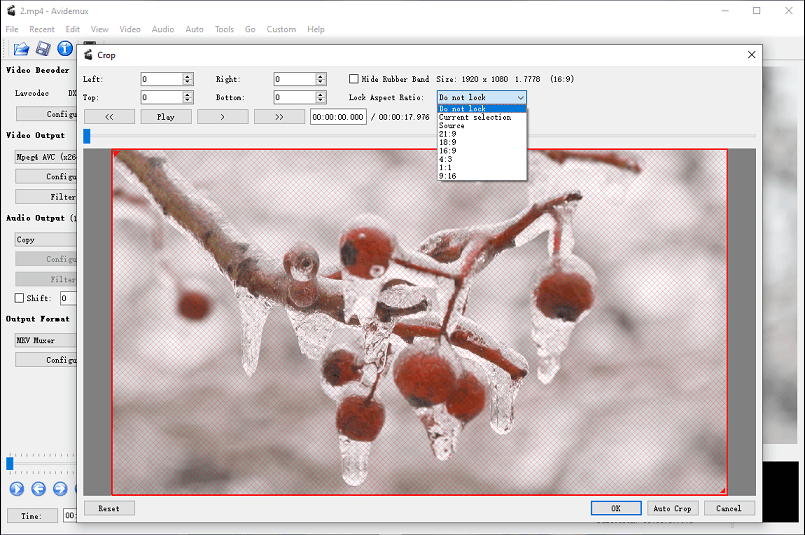
Neben dem Filter Zuschneiden verfügt Avidemux über viele weitere Videofilter, mit denen Sie Ihre Videos bearbeiten können, z. B. Hinzufügen eines Logos, Ändern der Videogeschwindigkeit, Aufteilen, Drehen, Übergänge, Farbanpassungen und vieles mehr.
Avidemux ist nicht nur ein Videoeditor, sondern auch ein Videokonverter. Sie können die meisten Videodateien zum Bearbeiten importieren und sie in MKV, MP4, AVI, FLV, WebM, MOV usw. konvertieren.
Vorteile:
- Multiplattform-Unterstützung.
- Arbeitet mit einer breiten Palette von Videoformaten.
- Mehrere Videofilter zum Bearbeiten von Videos.
Wenn Sie Ihr Video in andere Formate wie SWF, OGV, MXF usw. umwandeln oder ein Video konvertieren möchten, um es mit einigen mobilen Geräten kompatibel zu machen, empfehlen wir Ihnen MiniTool Video Converter, einen kostenlosen und leistungsstarken Videokonverter für Windows 11/10/8/7.
MiniTool Video ConverterKlicken zum Download100%Sauber & Sicher
MP4-Cropper für Android- und iOS-Geräte
Neben dem standardmäßigen MP4-Cropper auf Ihrem Android- und iPhone/iPad-Gerät gibt es viele Drittanbieter-Apps für Ihr Gerät.
#VivaVideo
VivaVideo ist einer der besten MP4-Cropper für Ihr Handy. Mit dieser App können Sie Videos ohne Qualitätsverlust beliebig zuschneiden. Danach können Sie das Video weiter ausschneiden und teilen, die Wiedergabegeschwindigkeit bearbeiten, es mit Aufklebern verzieren und vieles mehr.
Verwandte Artikel:
- Wie schneidet man ein Video auf iPhone zu? Die 3 besten Methoden
- Gelöst – Wie man ein Video auf Android zuschneidet
Vorteile:
- Mehrere Bearbeitungswerkzeuge und Effekte.
- Unterstützt das Exportieren von Videos in 720p, 1080p und 4K.
#YouCut
YouCut ist auch ein großartiger MP4-Videocropper für Ihre Android- und iOS-Geräte. In dieser App können Sie ein Video frei zuschneiden oder in 10 Seitenverhältnisse einpassen.
Als einer der besten Video-Editoren für Ihr Handy ist YouCut mit einer Reihe von Bearbeitungswerkzeugen und einer riesigen Sammlung von Videoübergängen, Effekten und Musikstücken ausgestattet.
Vorteile:
- Kein Wasserzeichen.
- Bietet fast alle grundlegenden Bearbeitungsfunktionen und einige erweiterte Funktionen.
MP4-Cropper für Webbrowser
Hier sind 3 Online-MP4-Cropper, die einen Versuch wert sind.
#Video Candy
Video Candy ist ein kostenloser Online-Videocropper ohne Wasserzeichen. Er kann MP4, AVI, MPG, MOV, MKV und weitere Videodateiformate zuschneiden.
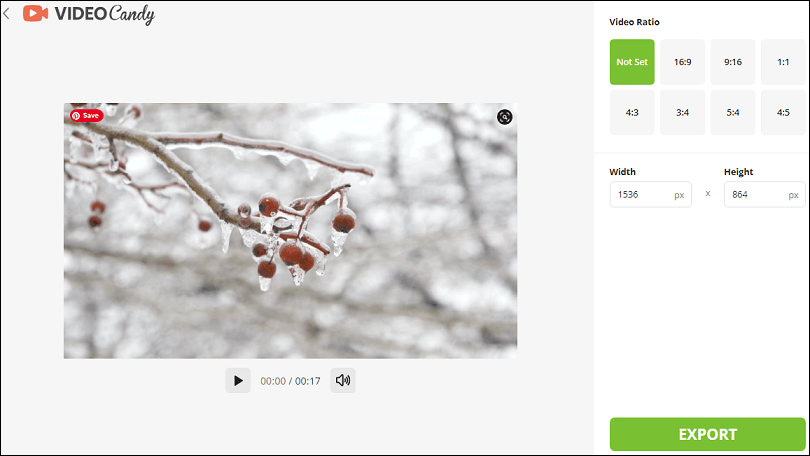
Mit Video Candy können Sie das Video manuell zuschneiden und während des Prozesses können Sie die Änderungen in der Breite und Höhe des Videos sehen. Alternativ können Sie auch ein voreingestelltes Seitenverhältnis auswählen, um das Video zuzuschneiden. Danach können Sie das zugeschnittene Video im MP4-Format exportieren.
Video Candy verfügt über weitere Werkzeuge, die Sie ausprobieren können. So können Sie beispielsweise Videos komprimieren, trimmen, zusammenführen, in Schleifen legen, Diashows erstellen und vieles mehr.
Allerdings können diese Werkzeuge nur einzeln verwendet werden. Das bedeutet, dass Sie vor dem Exportieren nur eines der oben genannten Werkzeuge verwenden können.
Vorteile:
- Kostenlose Nutzung und kein Konto erforderlich.
- Bietet mehrere voreingestellte Seitenverhältnisse zum Zuschneiden von Videos.
- Das exportierte Video wird nicht mit einem Wasserzeichen versehen.
#CapCut
Derzeit ist CapCut für Windows 11/10 und Mac-Computer verfügbar. Sie können es auch in Ihrem Browser verwenden. Es ist also auch ein kostenloser Online MP4-Cropper ohne Wasserzeichen. Das Symbol zum Zuschneiden heißt in der CapCut-Webanwendung jedoch Trimmen.
Nachdem Sie ein Video zur Zeitleiste hinzugefügt haben, sehen Sie das Symbol Zuschneiden über der Zeitleiste. Mit CapCut können Sie das Video frei zuschneiden oder ein Seitenverhältnis auswählen, um es zuzuschneiden. Gleichzeitig können Sie das Video drehen.
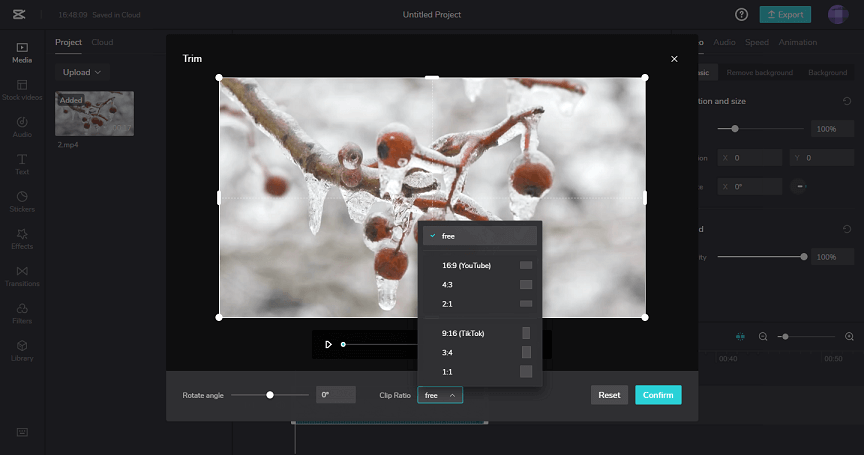
Außerdem können Sie mit der CapCut-Webanwendung Videos umkehren, Filter und Animationseffekte hinzufügen und vieles mehr, aber sie ist weniger leistungsfähig als die CapCut-Mobilanwendung. Sie können einen Emulator verwenden, um die mobile Version auf Ihren PC zu bekommen.
Vorteile:
- Speichern Sie Ihre Videoprojekte in der Cloud.
- Bietet mehrere Vorlagen zum Erstellen von TikTok-Videos und -Anzeigen, Instagram-Posts und -Stories sowie YouTube-Anzeigen.
- Passen Sie die Videoauflösung und Bildrate beim Exportieren an.
#FreeConvert
FreeConvert ist ein Online-Dateikonverter zum Ändern des Formats von Videos, Audiodateien, Bildern, Dokumenten usw. Es verfügt auch über Werkzeuge zum Zuschneiden, Trimmen und Komprimieren von Videos.
Dieser Online-Videocropper bietet 12 Seitenverhältnisse, die Sie zum Zuschneiden von Videos auswählen können. Natürlich können Sie Videos in aller Freiheit zuschneiden.
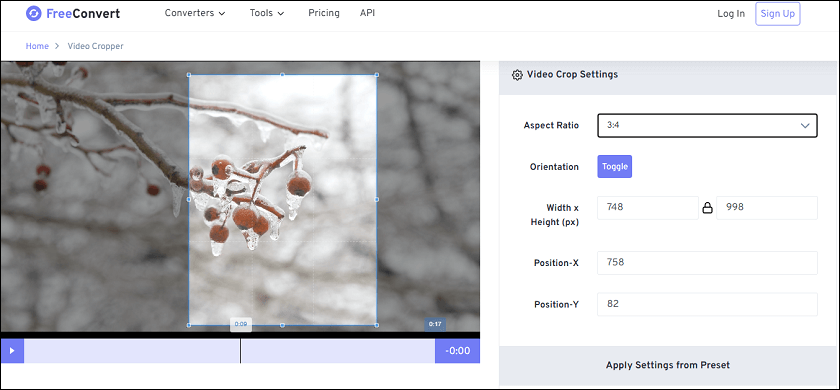
Nach dem Zuschneiden können Sie das Video im gleichen Format wie das Originalvideo speichern oder es in MP4, FLV, MKV, WMV und andere Videoformate konvertieren.
Vorteile:
- Unterstützt eine breite Palette von Videoformaten.
- Es kann kostenlos und ohne Registrierung verwendet werden.
Bestes Video-Seitenverhältnis für soziale Medienplattformen
Beim Zuschneiden wird das Seitenverhältnis geändert. In vielen Fällen wird ein Video vor dem Hochladen zugeschnitten, um das Verhältnis an Instagram, Facebook, Twitter, YouTube, TikTok usw. anzupassen.
Da es heute sehr beliebt ist, Videos auf diesen Plattformen zu teilen, ist es wichtig, die dortigen Standards für das Seitenverhältnis zu kennen.
Zu den gängigen Video-Seitenverhältnissen gehören 16:9 (Querformat), wie das Video, das Sie sich auf YouTube auf einem Computer ansehen; 9:16 Vertikalvideo (Hochformat), wie das Video, das Sie sich auf TikTok ansehen; 1:1 (Quadrat); 4:3 und 1,33:1, 21:9 (Breitbild), 3:2; usw.
Welches ist das beste Video-Seitenverhältnis für diese soziale Medienplattformen?
Instagram Video-Seitenverhältnis:
- Post-Video: zwischen 1,91:1 und 4:5, empfohlen ist 16:9
- Story-Video: 9:16
- IGTV und Reels-Videos: 9:16
Wenn Sie einen Videopost auf Instagram erstellen, können Sie das Video auf die Seitenverhältnisse 1:1, 9:16 und 16:9 zuschneiden. Für Bilder können Sie Ihr Foto auf die Seitenverhältnisse 1:1, 4:5 und 16:9 zuschneiden.
Facebook Video-Seitenverhältnis:
- Feed-Video: von 16:9 bis 9:16
- Stories: 1,91:1 bis 9:16
Twitter Video-Seitenverhältnis:
- Im Web: zwischen 1:2,39 und 2,39:1
- Mobile App: 16:9, 1:1, 9:16
YouTube Video-Seitenverhältnis:
Für YouTube auf einem Computer: 16:9 ist das Standardseitenverhältnis
Hinweis: Die YouTube-App für Android und iOS passt die Playergröße automatisch an Ihr Video an, egal ob es vertikal, quadratisch oder horizontal ist.
TikTok Video-Seitenverhältnis: 9:16 (empfohlen) und 1:1
Snapchat Video-Seitenverhältnis: 9:16
Wenn Sie das Seitenverhältnis eines Videos ändern möchten, damit es auf eine bestimmte Plattform passt, empfiehlt sich MiniTool MovieMaker. Es unterstützt die gängigsten Seitenverhältnisse wie 16:9, 4:3, 9:16, 1:1 und 3:4. Sie können damit wunderbare Videos für jede soziale Medienplattform erstellen.
MiniTool MovieMakerKlicken zum Download100%Sauber & Sicher
Fazit
Das ist alles über die 9 MP4-Cropper. Die meisten von ihnen sind kostenlos und ohne Wasserzeichen zu verwenden. Was ist Ihr Lieblings-MP4-Cropper? Hinterlassen Sie es im Kommentarbereich.
Wenn Sie Fragen bei der Verwendung von MiniTool MovieMaker haben, kontaktieren Sie uns bitte über [email protected]


![[Einfach & Schnell] Videos schneiden: Videoschnittprogramm](https://images.minitool.com/moviemaker.minitool.com/images/uploads/2020/06/videos-schneiden-thumbnail.jpg)


Nutzerkommentare :